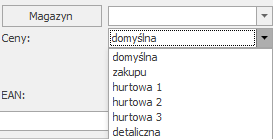Jakie są metody rozliczania magazynu w programie Comarch ERP Optima?
Naliczanie kosztu własnego sprzedaży może przebiegać wg metody:
FIFO (First In, First Out) – pierwsze weszło pierwsze wyszło, koszt naliczany jest w trakcie zapisywania dokumentu. Jest to domyślna metoda rozliczania magazynu, ustawiana automatycznie, jeśli użytkownik nie dokona innego wyboru.
LIFO (Last In, First Out) – ostatnie weszło pierwsze wyszło, koszt własny sprzedaży naliczany jest w automatycznie w trakcie zapisywania dokumentu.
AVCO – metoda średniej ważonej, koszt własny sprzedaży naliczany jest w trakcie zapisywania dokumentu. W przypadku wybrania metody AVCO, pojawia się parametr Brak kontroli chronologii. Parametr ma znaczenie przy wystawianiu dokumentów z datą wstecz. Jeśli parametr nie jest zaznaczony, to przy próbie wystawienia dokumentu z datą wcześniejszą niż ostatnia dostawa towaru, program nie pozwoli na zatwierdzenie dokumentu. Natomiast w przypadku, gdy parametr jest zaznaczony – program pozwoli na wystawienie dokumentu z datą wcześniejszą niż data ostatniej dostawy, pod warunkiem, że w magazynie, na dzień zgodny z datą wydania towaru, była odpowiednia jego ilość.
W przypadku metody AVCO i kilku magazynów, jeżeli jest korygowana wartość przyjęcia na jednym magazynie, a ten sam towar został porozdzielany na różne magazyny, wartość towaru jest korygowana w zależności od aktualnego stanu i wartości towarów na tych magazynach.
W module Handel Plus towar może być wydawany z konkretnych dostaw i tym samym koszt naliczany jest dla tych pobranych partii towaru.
Praca na partiach towaru w module Handel Plus możliwa jest tylko i wyłącznie przy wybranej metodzie rozliczania magazynu FIFO lub LIFO, nie jest możliwa dla metody AVCO. Jeśli nie wybierzemy konkretnych partii, wówczas rozliczanie magazynu przebiega według wybranej wcześniej metody (FIFO lub LIFO).